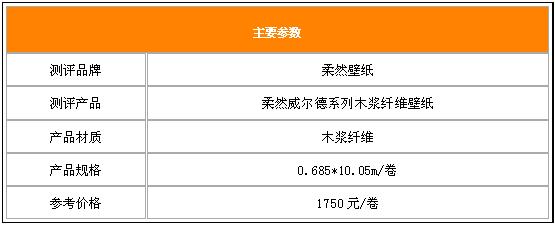截图软件是很多人都会用到的生产力工具。
尤其像我这种经常写技术类文章的,几乎每一篇文章都会用到截图工具。一个好的截图工具能够大大方便我们的工作,让我们的工作更有效率。
下面就给大家介绍两款我长期在用的两款截图软件。
第一款是WinSnap。
这是一款来自国外的截图软件,当前的最新版本是5.3.6。
本文介绍的是单文件中文版,体积仅2.48MB,非常小巧。

这款软件虽然体积不大,但功能却比较齐全。支持以全屏、程序、窗口、对象和区域方式截图,并可以设定快捷键。
WinSnap还内置了阴影,反射,轮廓、水印、着色等效果,每个效果还支持设定。
同时还支持保存为BMP、PNG、JPG、GIF、TIFF等图像格式,并支持自动保存。
截图后,我们还可以对图片进行裁剪,涂鸦,框选、高亮、马赛克等操作。
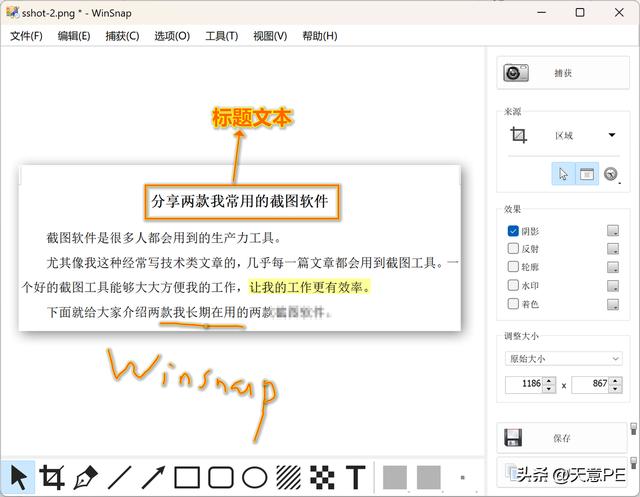
第二款是FastStone Capture。
这款软件应该也是国外软件,不过它有中国公司代理经销。目前的最新版是9.8。本文介绍的单文件版,体积仅4.76MB。
虽然体积比WinSnap大了2MB,但是功能多了不少。

FastStone Capture除了支持屏幕截图外,还支持屏幕录像。同时还附带了屏幕聚焦、放大镜、屏幕取色、屏幕十字线、标尺等辅助功能。比如屏幕聚焦功能可以锁定重点区域,突出重点内容。放大镜可以放大屏幕内容,让我们看得更清楚。
同时它还支持从扫描仪获取图像、把图片转换成PDF格式和将多个图像合并成一个图像文件。
和WinSnap一样,FastStone Capture支持以全屏、程序、窗口、对象和区域方式截图。但是相比WinSnap,它多了:
1、捕捉手绘区域截图。
也就是说你可以用鼠标手绘一个区域,然后把它截屏。
2、捕捉滚动窗口截图。
这个功能很实用。比如我们要截屏整个网页,如果这个网页内容比较多,电脑一个屏幕浏览不了,还需要向下滚动查看。用WinSnap的话可能要分几次截图然后再拼接。但是FastStone Capture则可以一次性截图。
3、捕捉固定区域大小截图。
这个可以400x300、800x600、1024x768等固定区域截图,也可以自定义截图区域大小。
除了截图功能比WinSnap更强外,FastStone Capture对图片的编辑功能也更加强大和方便。它的编辑功能有点像打开了一个新的程序。
编辑项更多,功能更强大,操作也更方便。

而FastStone Capture的屏幕录制功能也是非常强大的。
同样支持以屏幕、窗口或对象、矩形、固定区域等方式录制屏幕。
支持5-30帧率录制视频,还可以录制声音。
支持快捷键放大缩小和继续暂停。

录制后保存的格式是WMV视频格式。FastStone Capture支持对录制的文件进行编辑。我们可以通过自带的编辑器把视频保存为GIF动画格式。还支持剪辑不需要的部分内容。

下载地址:
https://www.123pan.com/s/vDb0Vv-LEPAv提取码:EeDk
,